2022年01月26日 watanabe Blu-rayをビデオに変換
2022年01月26日 watanabe Blu-rayをビデオに変換
ご存知の通り、DVDFabは簡単且つ迅速でブルーレイをリッピングし、優れる出力品質を提供できます。ただし最近、DVDFabをよく利用している人は、DVDFabでブルーレイをリッピング/コピーできない、またはリッピング/コピーする途中エラーが起こる場合に遭遇したことがあるでしょう。しかもこの状況がDVDFabのアップデートにつれて改善しなく、最新のDVDFab時にもブルーレイが読み取れない状況があります。今回の記事はDVDFabがエラーする原因と解決方法を説明します。
西遊記の孫悟空を模したキャラクターをソフトのアイコンなどに使用している10 年以上ソフトウェア開発しているDVDFab.cn会社はDVD/Blu-rayコピー/書き込み/リッピング/変換、動画変換、DVD/Blu-ray作成、DVD/Blu-ray/ビデオの再生、ファイル転送、プロテクト解除などの機能を搭載したソフトウェアを提供しています。
公式サイト:https://ja.dvdfab.cn/
DVDFab12は、DVD、Blu-ray、4K Ultra HD Blu-rayのコピー・リッピング・書き込み・変換、ビデオのダウンロード・変換・編集など様々な機能が搭載されているオールインワンセットです。DVDFabには、たくさんのモジュールがあります。
DVDFab 12最も大きな特徴は、ディスクのコピー/リッピング機能です。DVDFab12は、市販のBlu-ray Discから映像を抽出して、PCまたはディスクにコピーすることができます。市販のコピーガードが掛かっているBlu-ray ムービーも、テレビ番組録画したBlu-rayディスク(BDAV)も対応しています。チャプター / オーディオトラック / 字幕、画面解像度 / フレームレート / ビットレート / ビデオ・オーディオ コーデック / オーディオチャンネル / 音量などが指定できるので、かなり高度な技術を持つメディア変換ソフトです。 しかし、DVDFabにはモジュールが多すぎて、動作がやや重い、動きが不自然になって、フリーズしたことがあるので、たまに良くない評判があります。今は、DVDFab 12でブルーレイディスクの変換が失敗する原因をいくつか挙げます。
ハードウエア側の原因
ソフトウェア側の原因
関連知識:コピーガードについて
上記の通り、DVDFabでBDがリッピング/コピーできない原因はたくさんあります。ハードウエア側の問題なら、ドライブあるいはディスクを交換しなければなりません。DVDFabソフト自身に問題がある場合、下記の三つの解決策をお試しください。
先に述べられてるように、ブルーレイにコピーガードがあり、それを対応するにはソフトを常に更新しなければなりません。AACSを例に挙げて、AACSはBlu-ray Discソフトに書き込まれており、最新のBlu-ray Discによってバージョンが自動的にハードウェアに書き換えられています。一度AACSが突破されると、より強固な暗号鍵のバージョンに更新されていくので、ソフトウェアで使用しているAACSキーには通常は有効期限がああります。 AACSで著作権保護されたディスクのコンテンツを長期に渡り録画・再生し続けるには、一定期間毎にAACSキーを更新して、常に新しいAACSキーにしておく必要があります。
DVDFabでブルーレイの変換が失敗になり、あるいはDVDFabがフリーズしたなどの場合、一度メーカーのサポートに問い合わせてみた方がいいです。
DVDFab サポートの連絡方法
ご注意: サポートを連絡する場合、ソフトの実行状況を記録したログファイルをアップロード、分析する必要があります。時には遠隔操作が必要、時間がかかりますので、心構えを持ってください。
DVDFabがブルーレイをリッピング/コピーできない、緊急の場合は、「Leawo Prof.Media」を利用することをお勧めします。
Leawo Prof.MediaはUHD BD・Blu-ray・DVDコピー、変換、作成機能を搭載するメディア変換ソフトです。このソフトを利用して、Blu-rayのコピーガードを解除して、映像を空のディスクにコピーできます。それだけでなく、ディスクのコンテンツをISOファイル、フォルダの形式でパソコンに保存することもできます。




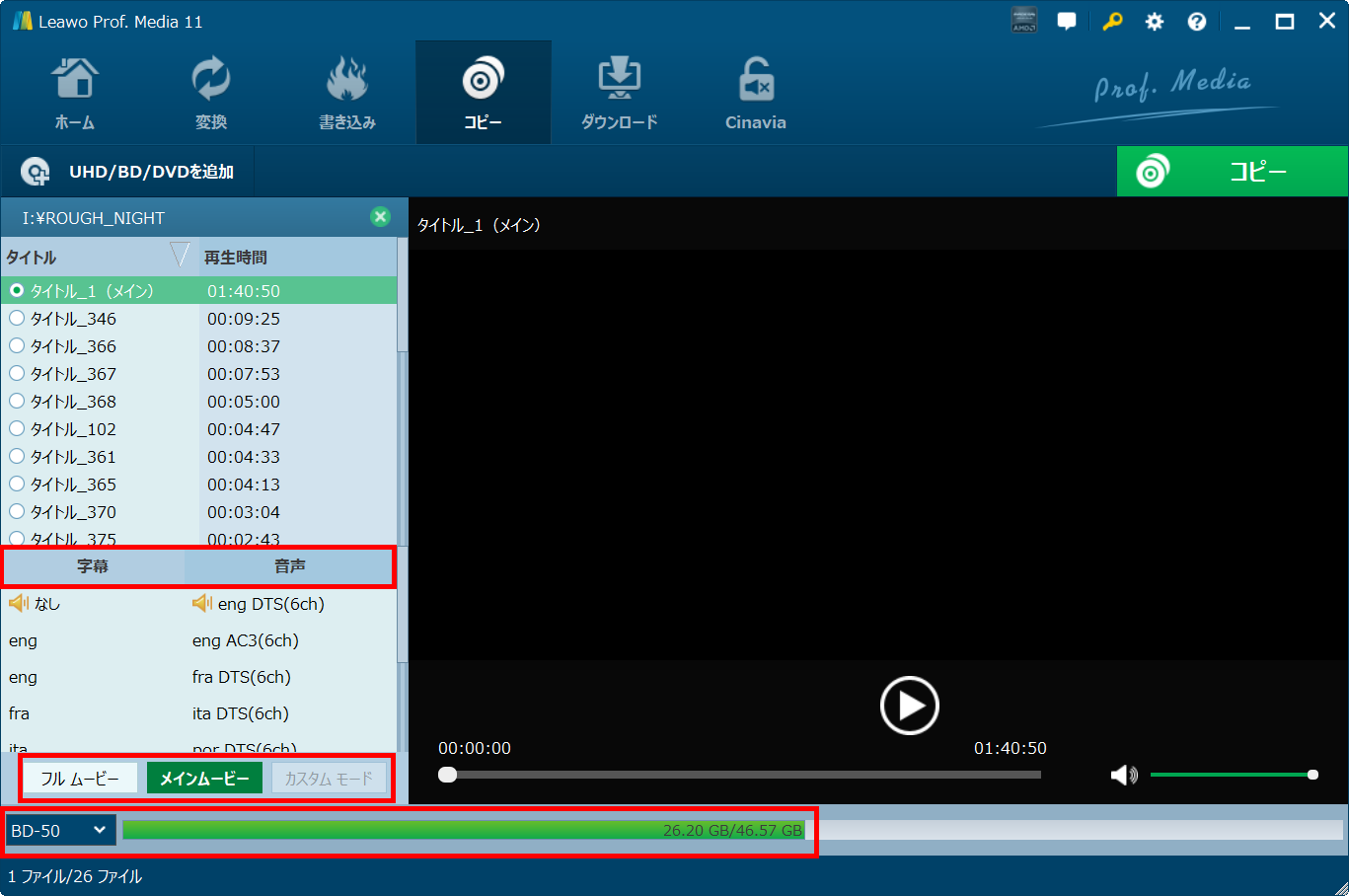
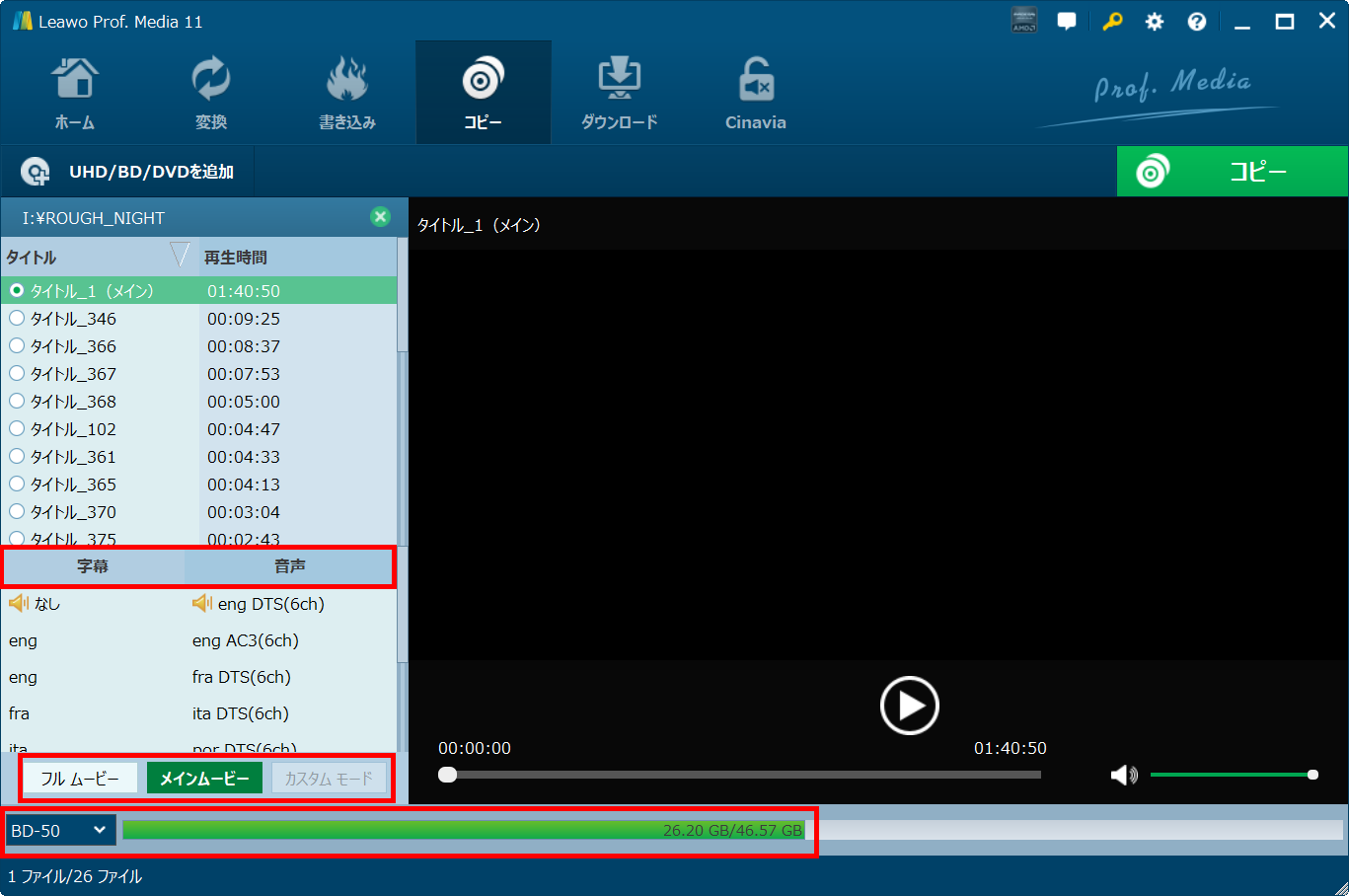
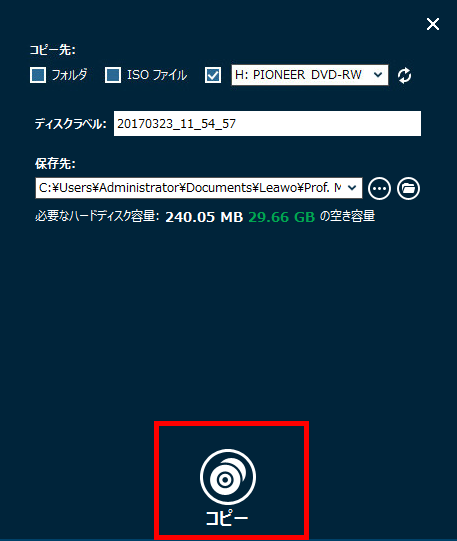
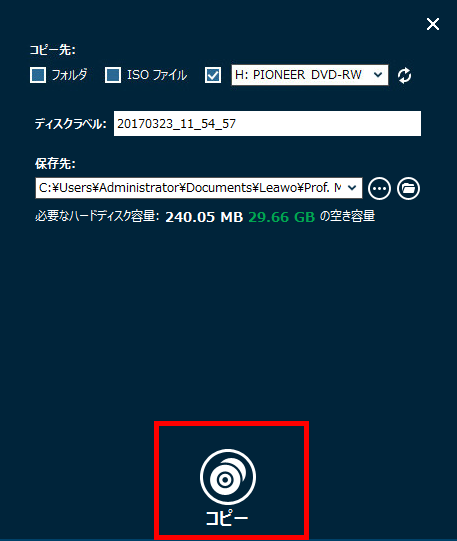


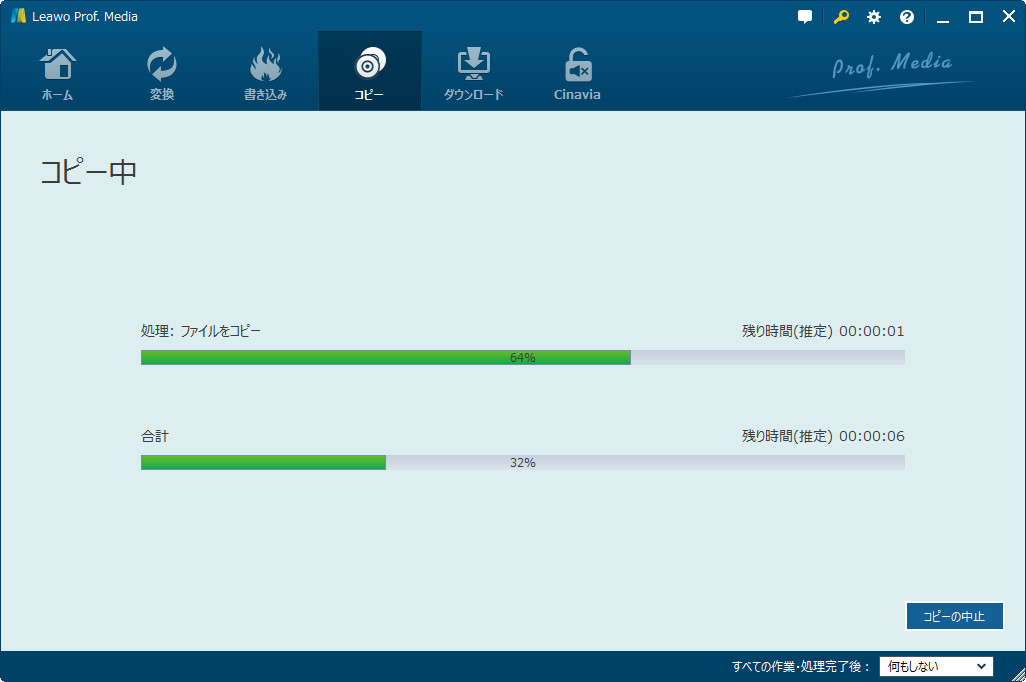
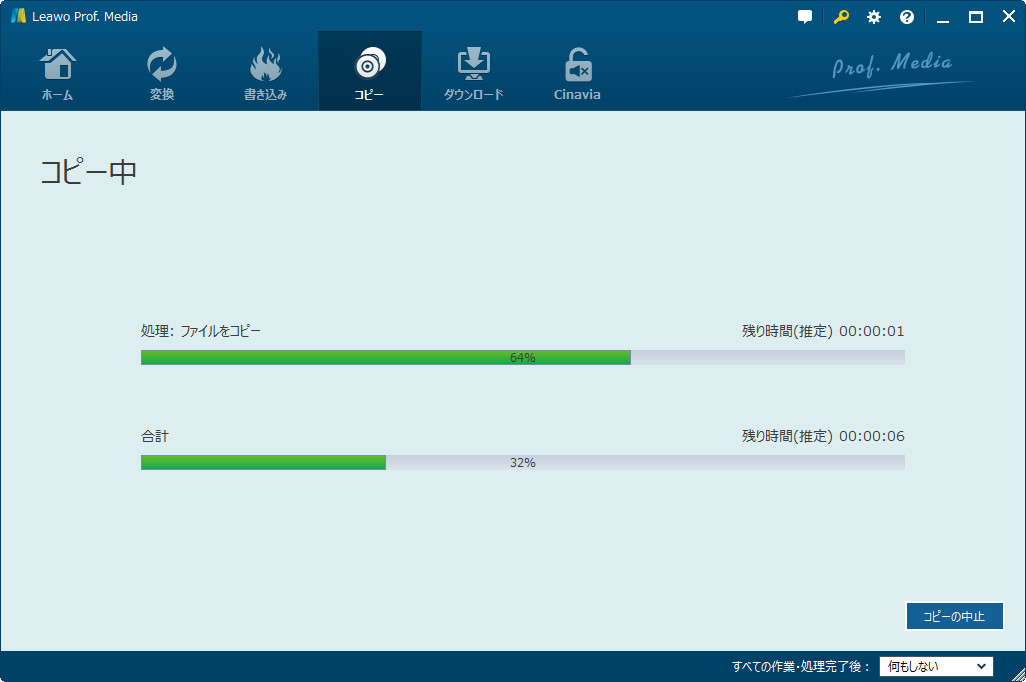
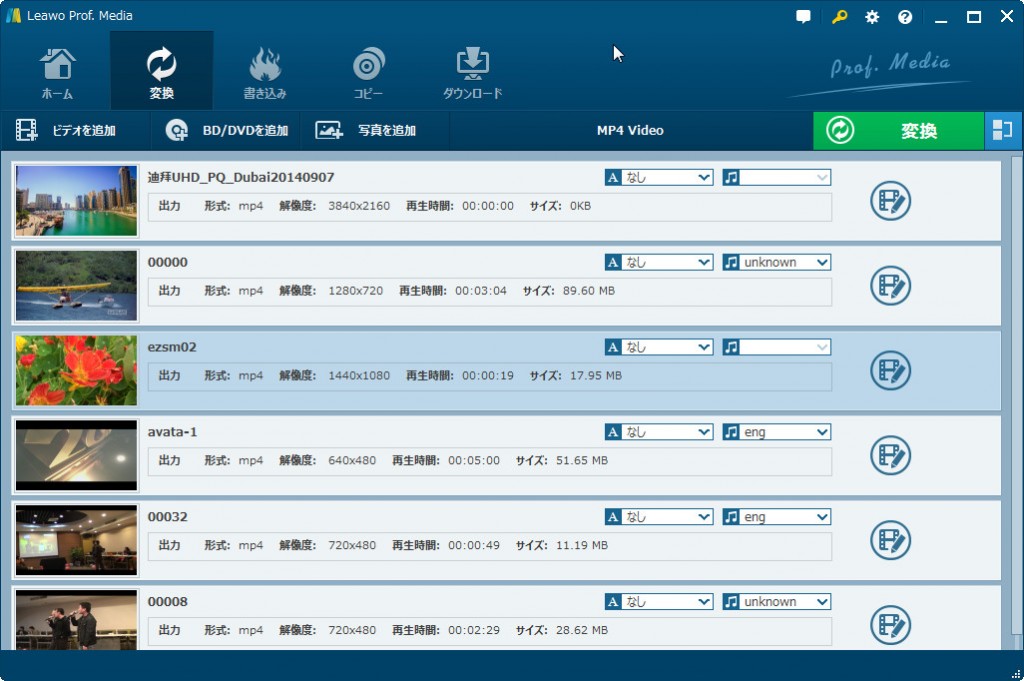
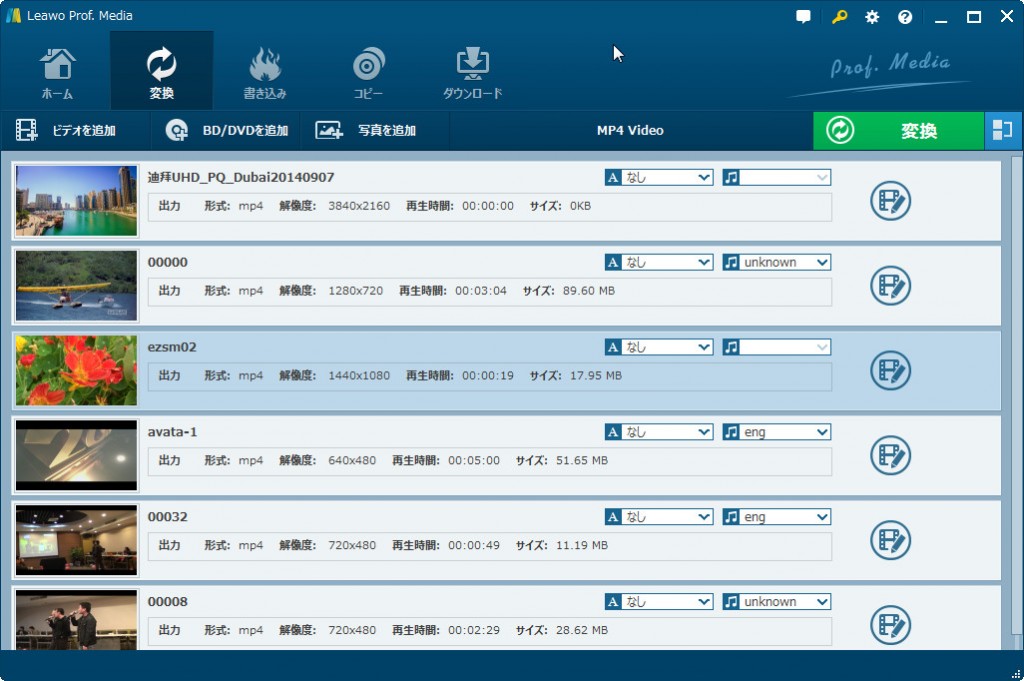
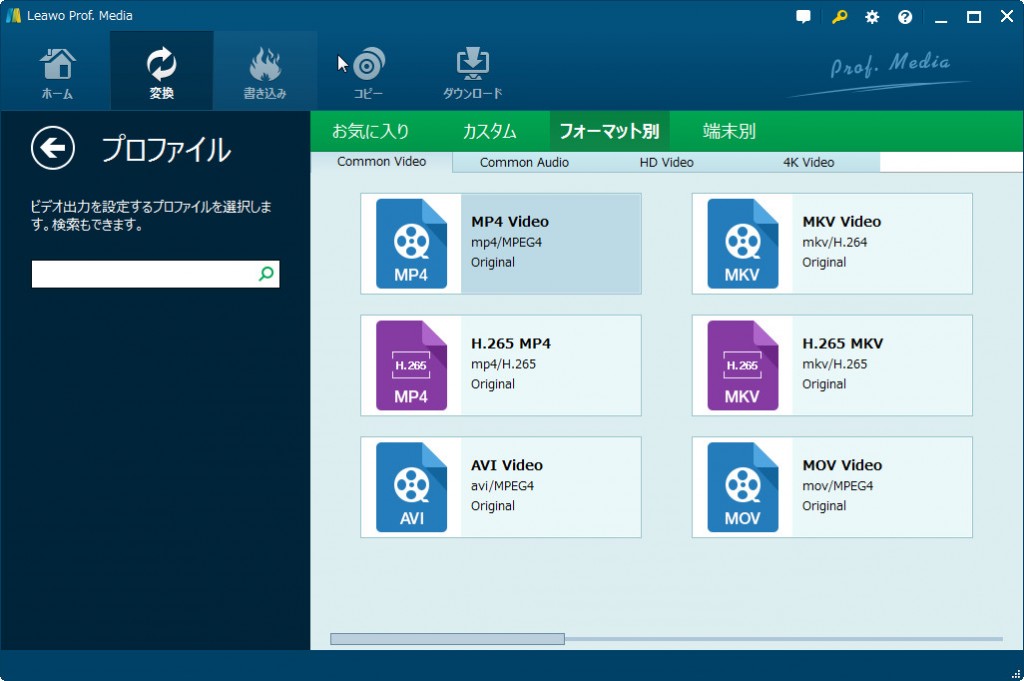
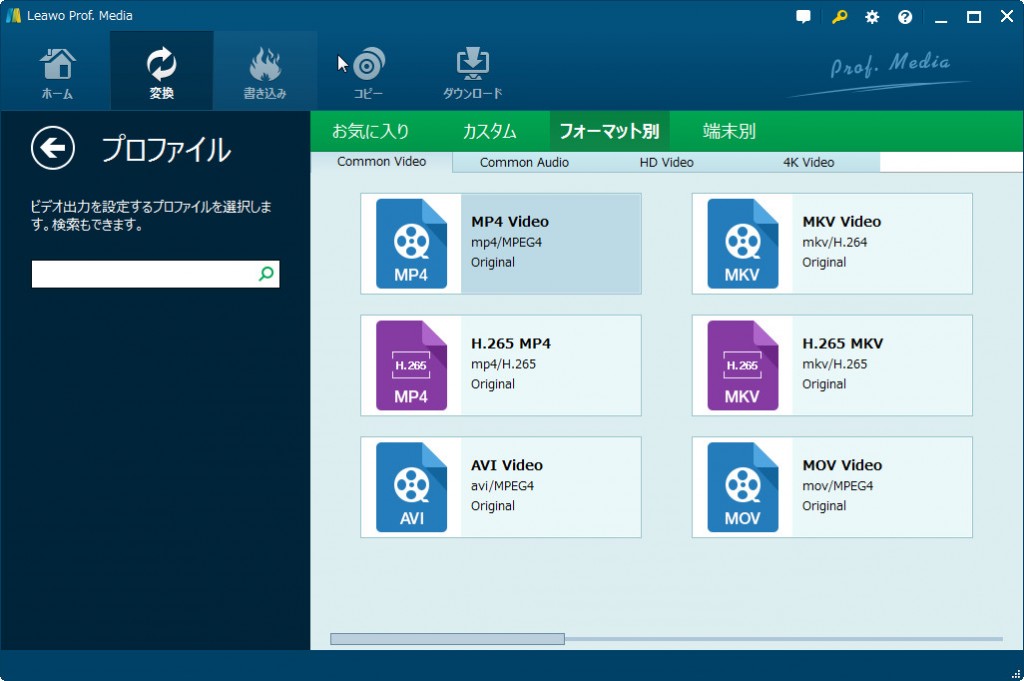
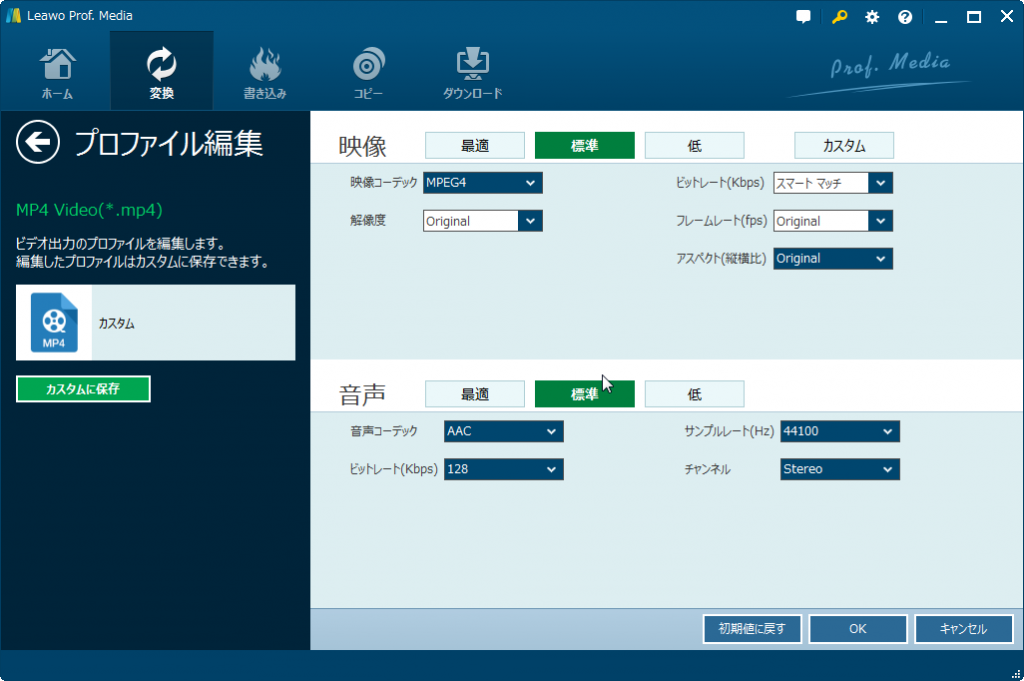
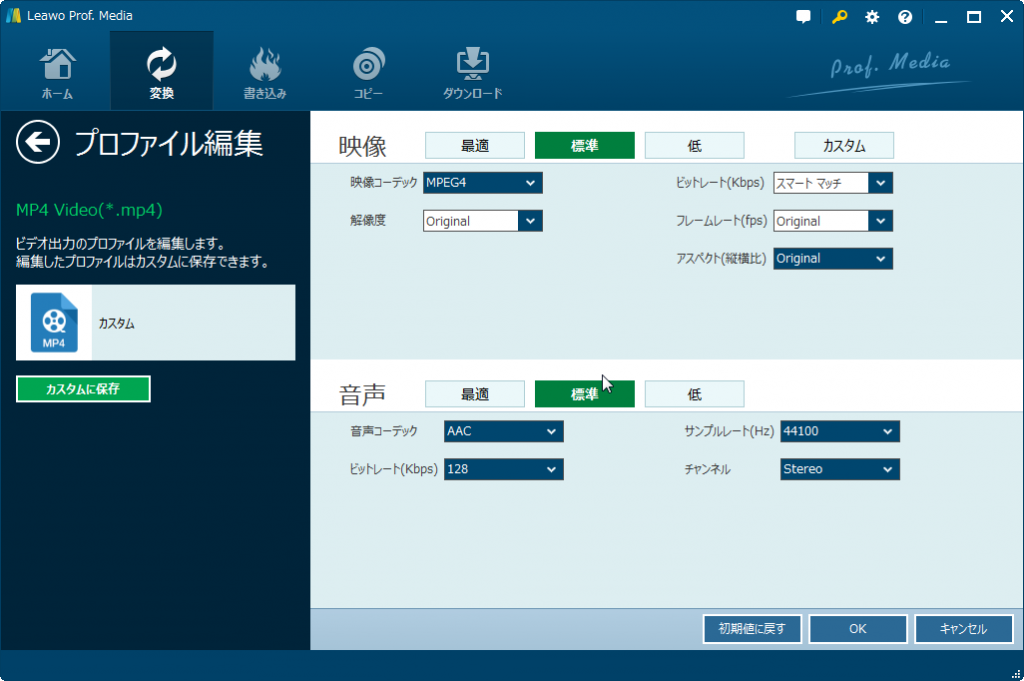
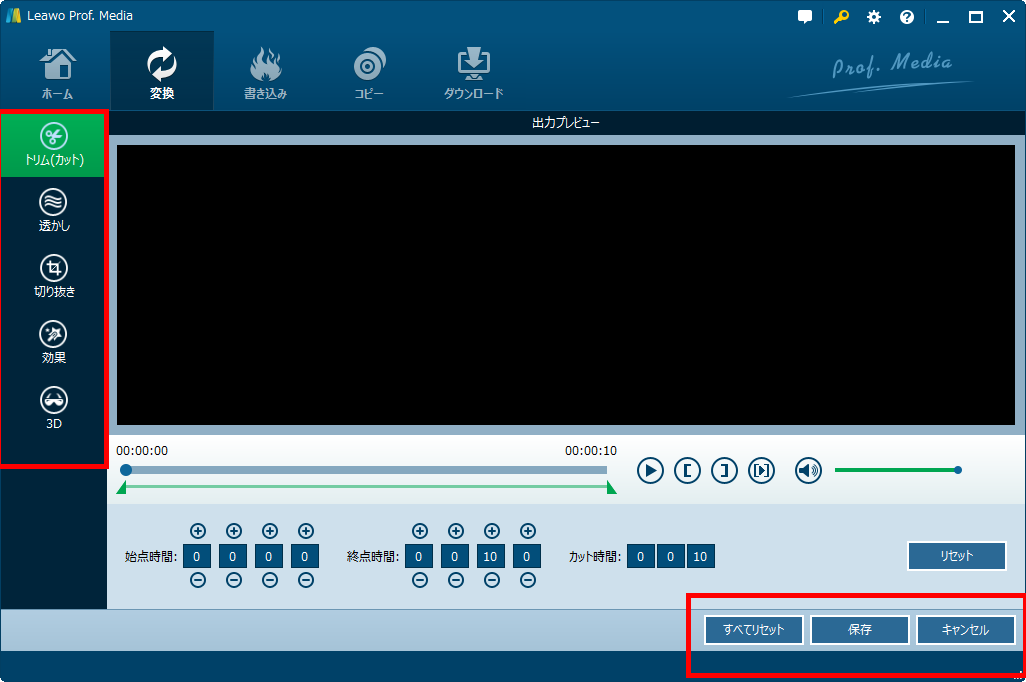
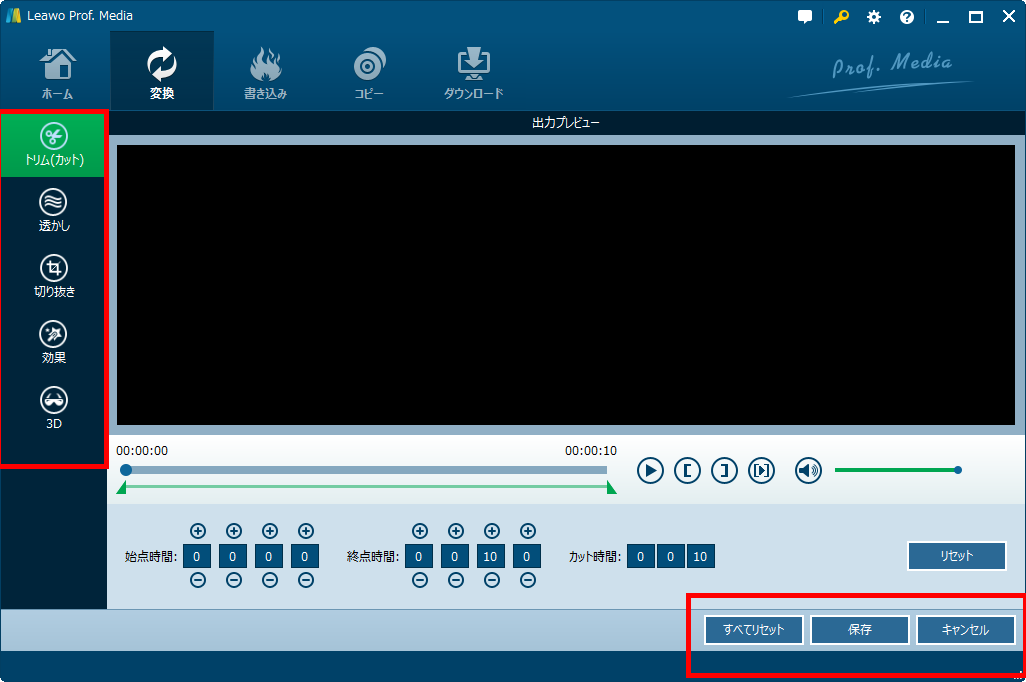
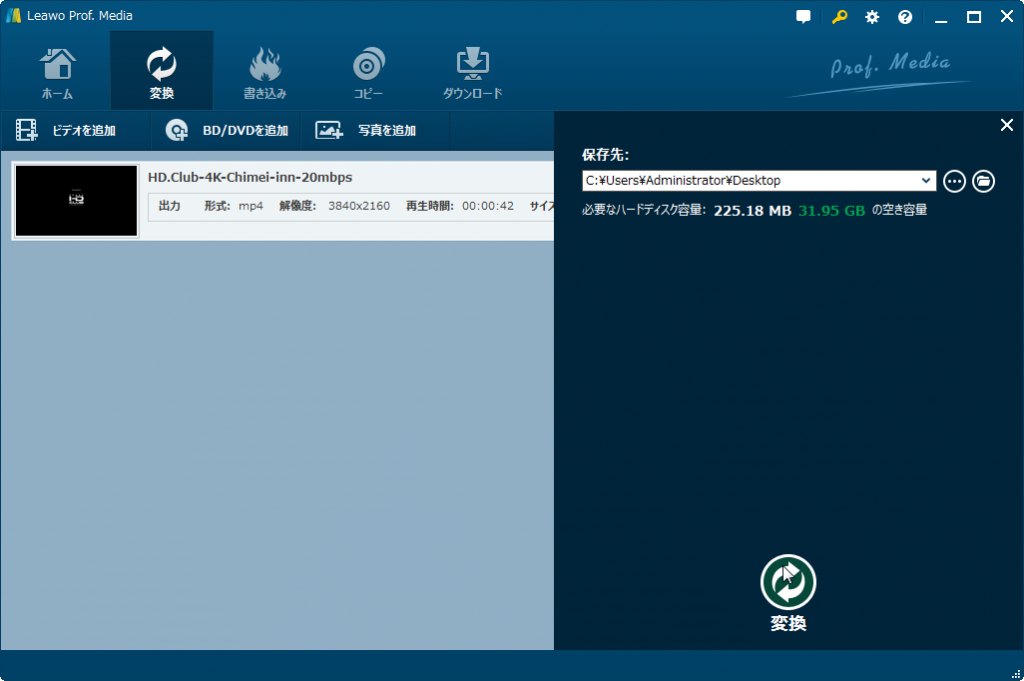
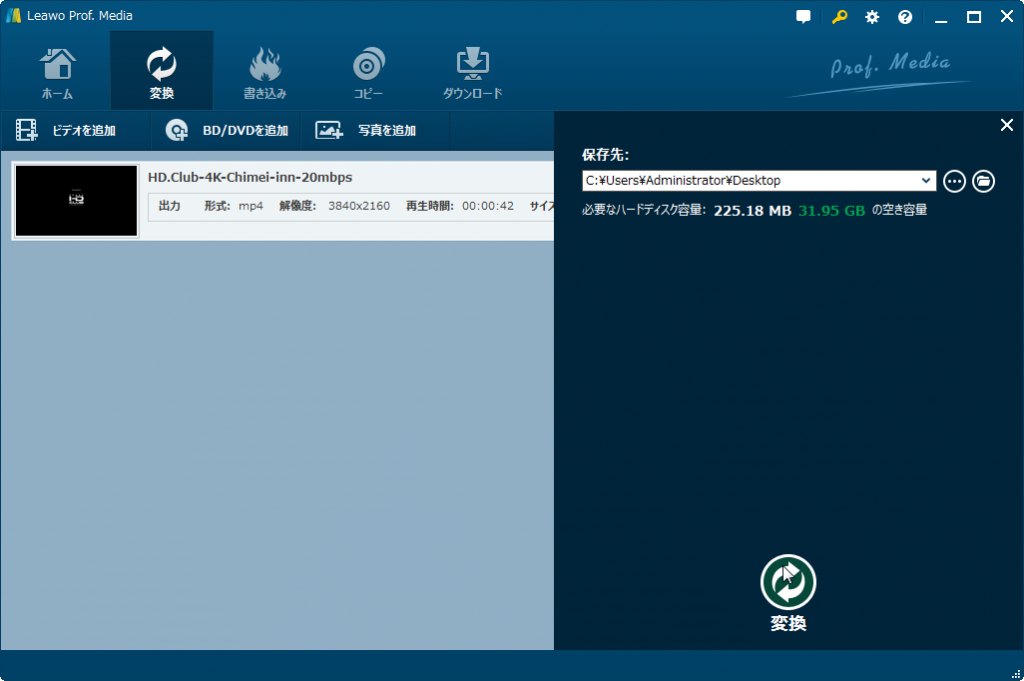
DVDFabでブルーレイをリッピング/コピーする場合、まずは原因を確認します。その後、場合によって、DVDFabのサポートを探すかまたはLeawo Prof.Mediaを利用するか選択してください。 ちなみに申し上げますと、Leawo Prof.Mediaは完全に無料で体験することができます。Mac版もWindows版も対応しているので、興味があれば、ぜひ一度ダウンロードして試してください。
Rating: 4.6 / 5 (185 Reviews)
関連トピック
2024-03-20
【厳選】ブルーレイリッピングソフトのおすすめ人気ランキングTOP12
2023-04-28
AnyDVD HDとは?ライセンスキー・期限解除・クラック・無料で使う方法について解説!
2023-09-18
iPhoneに音楽を入れる方法を徹底解説!iTunes以外・パソコンなしでの音楽の入れ方も紹介!
2023-11-14
【徹底レビュー】VideoByte BD・DVDリッピングの使い方・評価・危険性を完全解説!
2023-01-30
完全無料で使えるDVDFab HD Decrypterを徹底レビュー!使い方と制限
2023-01-04
SpotifyにCDの曲・MP3音楽をアップロード・インポートする方法は?ローカルファイルが同期されない時の対処法
30日間
返金保証
30日間の全額返金保証を提供しております。返金ポリシーにより、全てのお客さまに、安心して最高のサービスと製品を提供させていただきます。
1営業日以内
サポート対応
1営業日以内に安心サポート。お客様サポートや技術サポートでも経験豊富なスタッフが迅速に対応しております。
1,000万以上
のユーザー
全世界で千万以上のお客さまや法人様にご利用いただいています。信頼性が高く、ユーザーが安心して利用できる製品を提供いたします。
100%安全
安心ショップ
オンラインストアのデータ通信はベリサイン社の最新技術によって保護されています。安全なショッピングをお楽しみいただけます。